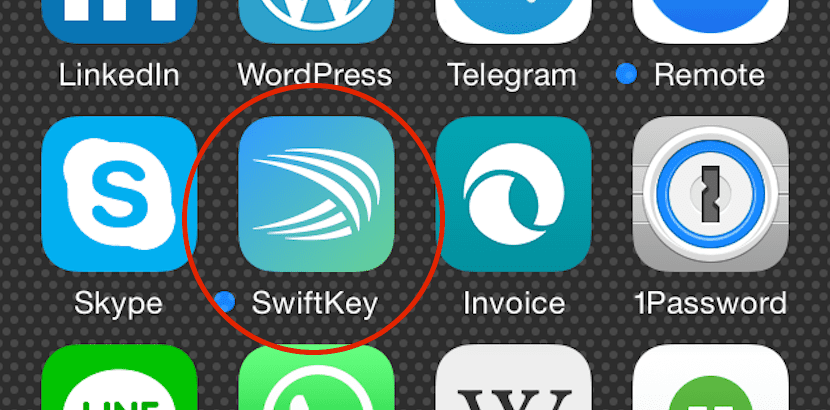
サードパーティのキーボードをインストールする 難しいことではありません、 これは、テキスト入力または絵文字用にもうXNUMXつの言語を追加する場合と同じです。
おそらく最も難しい点は キーボードを決める その中で私たちが現在最も人気があるのは、SwiftKey、Swype、Fleksy、Minuumなどです。
En un post anterior ya comentamos que SwiftKey ha alcanzado el millón de descargas, por lo que vamos a realizar los pasos これのインストールに基づいています。
私たちが最初にしなければならないことは ダウンロード aplicación Apple AppStoreから。 手順は似ているので、この時点で、前述のダウンロードリンクを残しておきます。
インストールしたら、に移動します 設定 > > キーボード > テクラドス。 このタブには、インストールしたものが表示され、«を選択できます。新しいキーボードを追加»
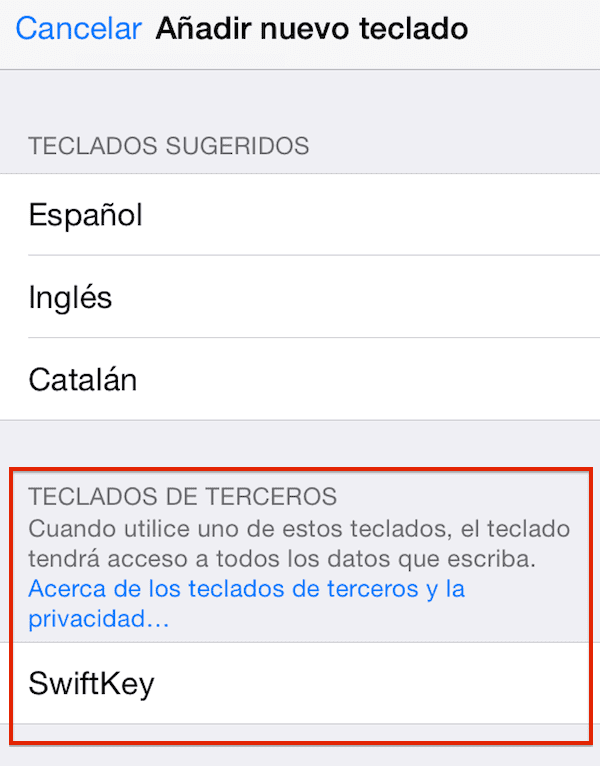
サードパーティのキーボードセクション内にあることがわかります SwiftKeyを認識します、ここをクリックするだけで、画面が表示されます。 フルアクセスの承認を与えることが不可欠です、それ以外の場合は動作しません。
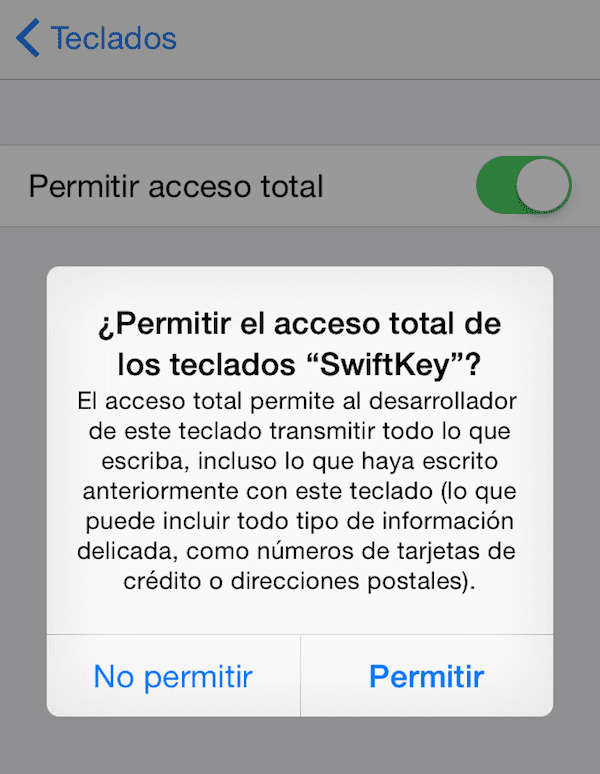
ポップアップで読むことができるように、私たちは私たちが書いたものを開発者に送信することを許可しています。 アプリケーションとその背後にあるチームを信頼することが不可欠です 非常に重要なデータにアクセスできるからです。 今、あなたはあなたが誰にもあなたの銀行口座を書くつもりはないと思うかもしれません、しかしあなたはメッセージを送るためのツールとしてキーボードを考える必要はありません、なぜなら すべてのアプリケーションのデータ入力です.
今こそが キーボードアプリを開く、この場合はSwiftKeyです。 紹介の後、彼は私たちに提供します FacebookまたはGoogle+でログインします アクセスする SwiftKey クラウド、空間 店 それがあなたから学ぶ言葉、一つ referencia 選択したプラットフォームで出版物を書く方法と方法 同期する あなたが持っている異なるデバイス間のこのすべての知識。

このステップを通過すると、決定がどうであれ、次のオプションがあります。 利用できる言語を選択してください このアプリケーションには、デフォルトで最も英語のデバイスのXNUMXつが付属しており、ダウンロードされていますがアクティブではありません。 ここで、使用する追加の言語をダウンロードする必要があります。
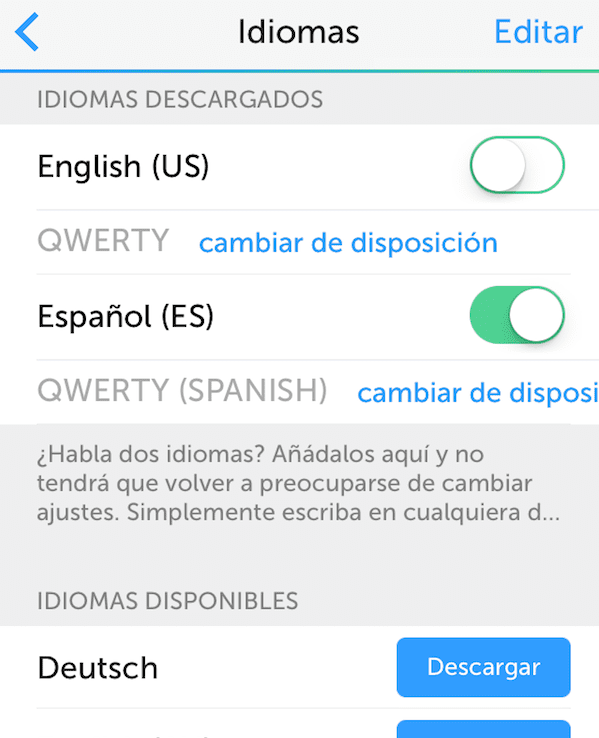
アプリケーション 次のようなより多くのオプションを許可します キーボードの外観をカスタマイズするためのものですが、これはすでに少し時間をかけて遊んでいることです。 これで、新しいキーボードが操作可能になり、使用できるようになります。
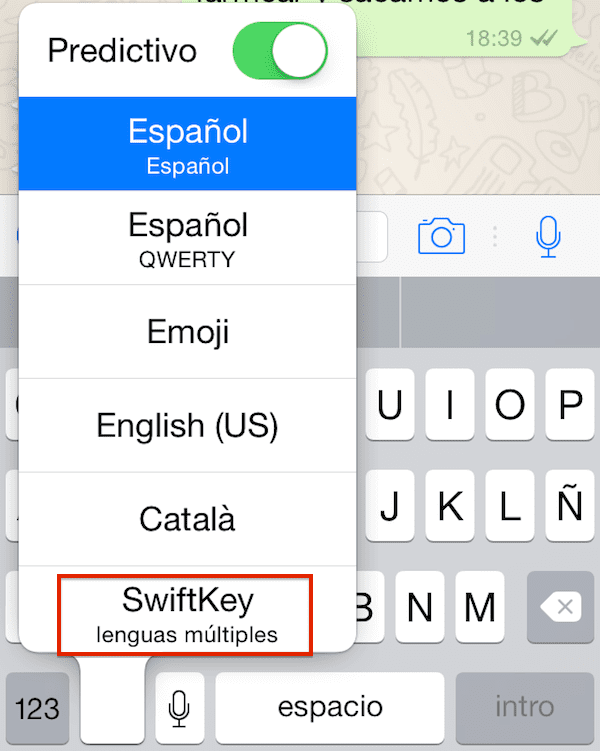

Swypeは、そのいずれかが動作可能であることを要求しませんが、代わりに、0.89を支払う必要があります。これは何もありません。